Tutorial Menghubungkan 2 Jaringan Menggunakan Router Dari Cisco Packet Tracer
Kali ini saya akan membahas serta memberi tutrorial cara menghubungkan router menggunakan Cisco Packet Tracer. Sebelum kita membahas langkah-langkah pemasangan router kita bahas dulu apa itu aplikasi Cisco Packet Tracer.
CISCO PACKET TRACER
Cisco Packet Tracer adalah sebuah aplikasi yang dibuat oleh perusahaan CISCO. Fungsi dari aplikasi ini sendiri adalah untuk simulasi kerja jaringan yang didasarkan pada topologi serta konfigurasi tertentu.
LANGKAH-LANGKAH MENYUSUN ROUTER MENGGUNAKAN CISCO PACKET TRACER
Sebelum itu pastikan kalian sudah menginstal aplikasi tersebut.
1. Yang pertama kalian lakukan adalah masuk ke aplikasi serta pilih ikon yang ada gambar router switch dll dibagian ujung kiri komputer anda. Kalian arahkan kursor pada router yang akan digunakan lalu tekan sambil geser kursor ke atas. Untuk router yang saya gunakan adalah router 1841.
2. Setelah itu kalian pilih ikon switch dan tambahkan switch dibawah router. Di sini ada beberapa jenis switch namun untuk switch yang saya gunakan adalah switch yang berjenis switch 2960-24TT. selain itu untuk switch kalian menggunakan dua switch.
3. Saat switch dan router sudah terpasang sekarang giliran pc yang dipasang. Untuk pc disini saya akan menggunakan 4 pc yang dimana 2 pc akan diswitch sisi kanan serta 2 pc lainnya saya taruh di switch kiri.
4. Kalian hubungkan komputer pertama sampai komputer ke empat dengan masing masing switch. Tidak hanya itu kalian hubungkan juga 2 switch tadi dengan router. untuk penghubung nya kalian bisa memakai kabel straight. Agar bisa saling terhubung kalian harus pasang kabel dahulu pada komputer lalu tekan. Nantinya ketika ditekan aka muncul beberapa nama internet. Kalian pilih Fasternet lalu klik dan hubungkan pada switch setelah terhubung akan ada tanda berwarna hijau. lakukan hal tersebut pada switch dan router agar saling terhubung.
5. sehabis dipasang kabel sekarang setiap komputer harus diberi ip address dengan kelas tertentu. Untuk mencari ip kalian tekan pc lalu pilih desktop dan pilih lagi ip configuration. Disini saya menggunakan kelas B. Selain itu atur untuk ip menggunakan static
6. Cek komputer apa sudah saling terhubung atau belum dengan command prompt lalu ketik Ping spasi lalu masukan ip address.
7. Untuk menghubungkan kedua jaringan kalian tekan router lalu pilih CLI dan masukkan perintah sesuai gambar pada dibawah.
8. Lakukan hal tersebut pada jaringan switch yang satunya. Kedua jaringan akan terhubung ketika simbol kecil pada kabel akan berubah menjadi warna hijau.






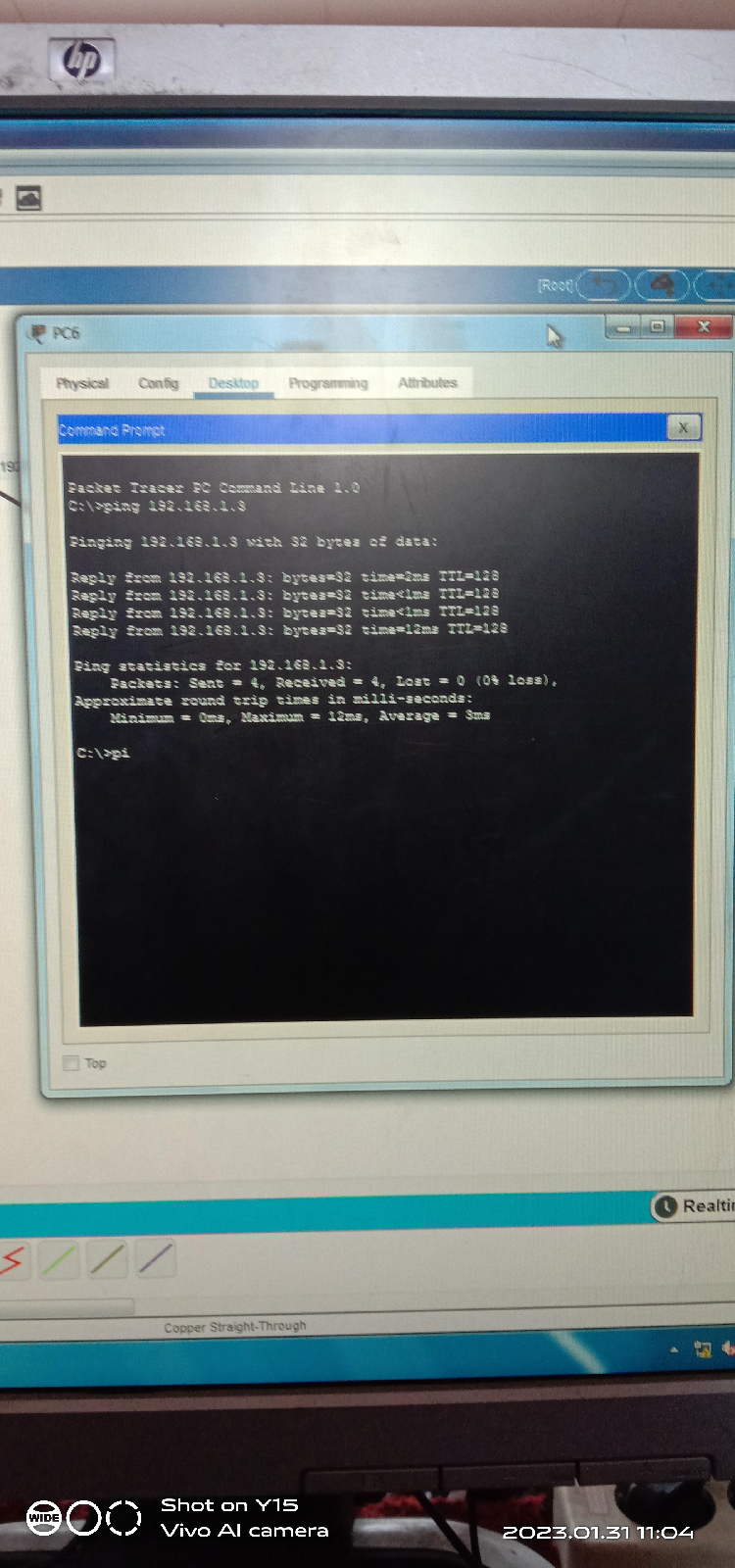


0 Response to "Tutorial Menghubungkan 2 Jaringan Menggunakan Router Dari Cisco Packet Tracer"
Post a Comment